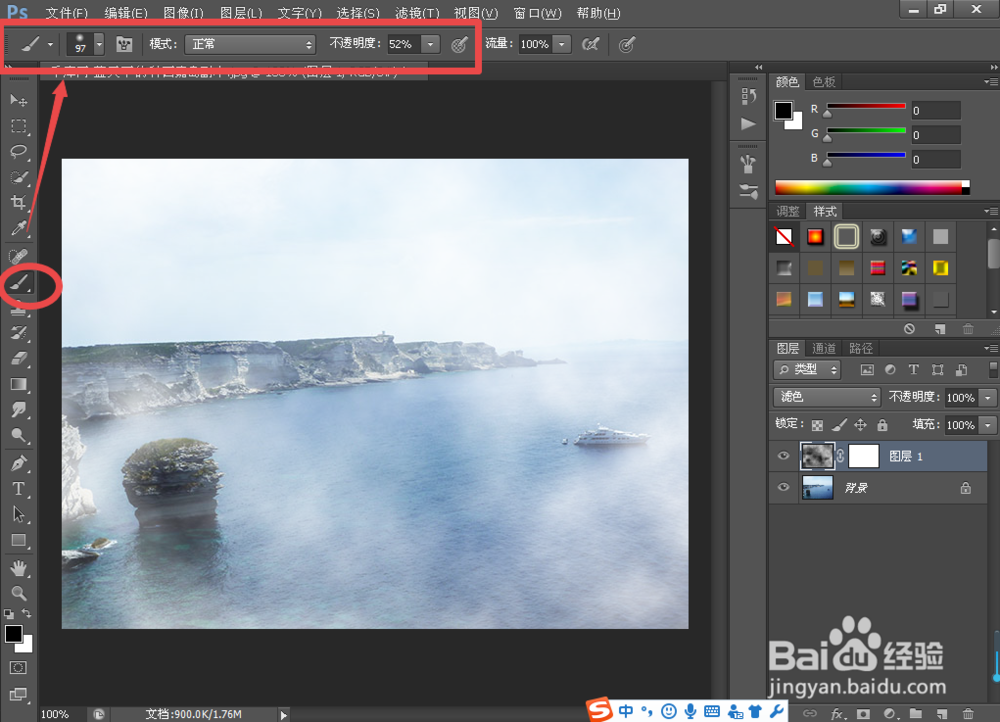PSCS6图像处理小技法之烟雾效果
1、首先打开准备好的素材图像;
2、点击图层下方的“创建新图层”,新建图层1;
3、选择“滤镜”-“渲染”-“云彩”;
4、将图层1的图层混合模式设置为“滤色”;
5、用“画笔工具”如图所示设置参数,在图像中将要突出的实物凸显出来;
6、然后用“涂抹工具”如图所示设置参数,在图像中适当进行涂抹,以产生烟雾缭绕的效果;
7、合拼图层,即可完成图像的“烟雾效果”操作。
声明:本网站引用、摘录或转载内容仅供网站访问者交流或参考,不代表本站立场,如存在版权或非法内容,请联系站长删除,联系邮箱:site.kefu@qq.com。
阅读量:60
阅读量:38
阅读量:77
阅读量:79
阅读量:64